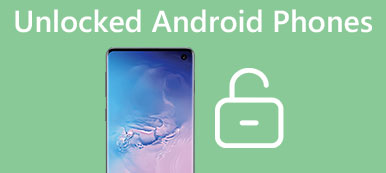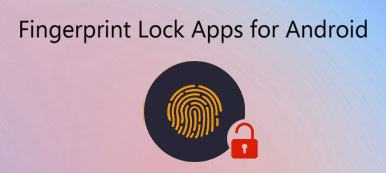iPad on maailman suosituin tablet-laite.
Siinä on suurempi näyttö kuin tavallisilla älypuhelimilla, joten voit tehdä kaiken helpommin. Esimerkiksi tuotteiden valokuvien suurentaminen mahdollistaa tarkat tiedot, kun ostat verkossa. Ilmeisesti mikään ei ole pahempaa kuin unohtaa iPadin salasana. Onneksi voit avata iPadin iTunesin / iCloud / Sirin ja paljon muuta. Ne ovat turvallisia ja takaavat takuun.

Tässä opetusohjelmassa jaamme kaikki lähestymistavat iPadin avaamiseen tietämättä salasanan. Oppaamme noudattamalla voit käyttää laitettasi tavalliseen tapaan.
- Osa 1: iPadin lukituksen avaaminen ilmaiseksi ilman kolmannen osapuolen työkalua
- Osa 2: iPadin lukituksen avaaminen ilman pääsykoodia
- Osa 3: Miten iCloudin lukittu iPad avataan
Osa 1: iPadin lukituksen avaaminen ilmaiseksi ilman kolmannen osapuolen työkalua
iOS 15 -järjestelmä on herättänyt paljon huomiota juuri lisättyjen uusien ominaisuuksien ansiosta. Hämmästyttävin Applen laiteturvallisuuteen liittyvä ominaisuus on tapa nollata iPhone/iPad itse laitteessa. Jos unohdat lukitusnäytön salasanan, voit saada puhelimesi uudelleen käyttöön nollaamalla sen. Seuraa nyt ohjeita iPadin lukituksen avaamiseksi ilmaiseksi!
Vaihe 1: Tehdä Turvalukitus ilmoitus ponnahtaa, voit yrittää väärää lukitusnäytön salasanaa toistuvasti.
Vaihe 2: Napauta Poista iPhone oikeassa alakulmassa.
Vaihe 3: Napauta pyyhkiä jatkaaksesi prosessia
Vaihe 4: Jos muistat edelleen Apple ID -salasanasi, anna se ja kirjaudut ulos iPadista.
Vaihe 5: Napauta pyyhkiä uudelleen.
Vaihe 6: iPadisi käynnistyy pian uudelleen ja voit saada sen uudelleen käyttöön ilman lukitusnäytön salasanaa.
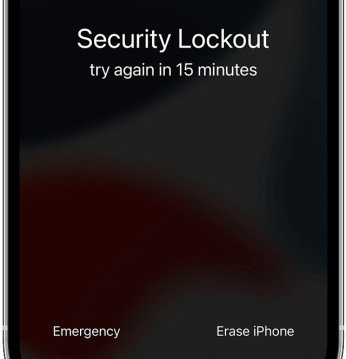
Osa 2: Kuinka avata iPad ilman pääsykoodia
Apple julkaisi useita palveluja auttaakseen asiakkaita hallitsemaan laitteitaan, kuten iTunes, iCloud, Siri jne. He voivat pyyhkiä lukitusnäytön salasanan yhdessä muiden henkilökohtaisten tietojen kanssa. Joten, sinun on parasta tehdä täydellinen varmuuskopio laitteellesi ja sitten valita suosikki tapa avata iPad.
Tapa 1: Avaa iPad iOS-lukituksen avulla (helpoin)
Kun iPad on lukittu, kun sinä unohdin iPadin salasanan, helpoin tapa on pyyhkiä olemassa oleva salasana. Koska Apple ei saa mitään keinoa palauttaa salasanaa, vaikka voisit todistaa olevansa iPadisi omistaja.
Olemassa olevan pääsykoodin pyyhkimiseen tarvitaan kolmannen osapuolen ohjelmisto, Apeaksoft iOS Unlocker.
Apeaksoft iOS Unlocker on iPadin ammattimainen salasanan poisto, joka voi pyyhkiä kaikki pääsykoodit iPadin näytön lukosta. Unohditko iPad-salasanan vai syötät pääsykoodin väärin monta kertaa, se voi avata iPadin lukitusta näytöstä ja käytöstä poistettuihin tilanteisiin, jotta voit käyttää sitä normaalisti.
 Suositus
Suositus- Avaa iPad kaikista pääsykoodeista, kuten kasvotunnus, kosketustunnus, 4-numeroinen, 6-numeroinen, mukautettu numero ja aakkosnumeerinen koodi.
- Poista Apple ID -tili, kun unohdat Apple ID -salasanan iPadilla.
- Palauta ja pyyhi iPadin näytön aikarajoitussalasana nopeasti.
- Yhteensopiva lähes kaikkien iPad-mallien kanssa, kuten iPad Pro, iPad mini, iPad Air jne.
Vaihe 1: Kytke iPad tietokoneeseen USB-kaapelilla
Lataa ilmainen iOS Unlocker tietokoneellesi napsauttamalla yllä olevaa latauslinkkiä. Voit ladata tämän ohjelmiston joko Windows- tai Mac-tietokoneelta.
Suorita se onnistuneen asennuksen jälkeen ja valitse Pyyhi pääsykoodi tilassa. Liitä iPad tietokoneeseen USB-kaapelin avulla.
Valitse Aloita -painiketta tämän ohjelmiston pääliittymässä.

Vaihe 2: Tarkista iPadin tiedot
Kun tämä ohjelmisto on havainnut sen onnistuneesti, kaikki iPadisi tiedot näytetään automaattisesti. Napsauta Käynnistä-painiketta. Tai muokkaa iPadin tietoja avattavasta luettelosta, kun tiedot eivät ole oikeita.

Vaihe 3: Lataa iOS-laiteohjelmisto iPadille
Sitten tämä ohjelma lataa vastaavan iOS-laiteohjelmiston Apple-palvelimelta. Varmista tässä vaiheessa, että tietokoneesi on kytketty luotettavaan Internetiin.

Vaihe 4: Avaa iPad
Kun laiteohjelmiston lataus on valmis, napsauta avata -painike ja syöttö 0000. Napsauta sitten avata -painiketta uudelleen aloittaaksesi iPad-pääsykoodin avaamisen

Sitten tämä ohjelmisto avaa iPadisi ja iPad käynnistyy uudelleen automaattisesti. Sen jälkeen voit käyttää iPadiasi tavalliseen tapaan ja luoda uuden salasanan näytön lukkoon.
Menetelmä 2: Avaa iPad iTunesilla
Tämä menetelmä vaatii tietokoneen, Lightning-kaapelin ja iTunesin uusimman version. Tämän jälkeen voit avata iPadin iTunesin kanssa seuraavalla tavalla.
Vaihe 1: Liitä iPad tietokoneeseen ja käynnistä iTunes. Kun laitteesi on havaittu, napsauta "iPad"-painiketta vasemmassa yläkulmassa.
Vaihe 2: Siirry vasemmanpuoleisesta sarakkeesta Yhteenveto-välilehdelle ja paina "Palauta iPad" -painiketta.
Vaihe 3: Täytä tarvittavat tiedot ja pyyhi kaikki iPad-laitteesi pyyhkiminen, mukaan lukien lukitusnäytön salasana.
Vaihe 4: Kun iPad on valmis, käynnistä iPad uudelleen ja aseta se uuteen laitteeseen tai palauta iTunes-varmuuskopio tilanteen mukaan.
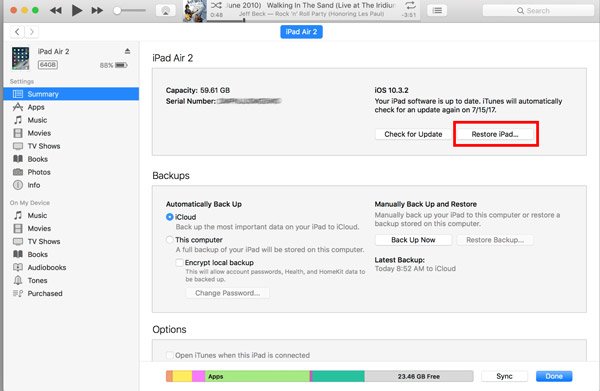
Menetelmä 3: Avaa iPad iPhone Eraser -ohjelman avulla
Monet ihmiset eivät pidä iTunesista osittain, koska siinä on paljon vikoja. Miksi et kokeile Apeaksoftia iPhone Eraser. Sen tärkeimmät ominaisuudet ovat:
1. Poista suojakoodin salasana iPadissa turvallisesti yhdellä napsautuksella.
2. Päätä poistotaso tilanteesi mukaan.
3. Suojaa yksityisyytesi ilman palautusta, kun se on poistettu.
4. Pyyhi iPad turvallisesti fyysiseen yhteyteen.
5. Tuki iPad/Pro/Air/Mini ja vanhoja malleja.
6. Työskentele iOS 17/16/15/14 ja aiemmissa versioissa.
Lyhyesti sanottuna se on paras ratkaisu iPadin avaamiseen ilman iTunesia.
IPadin lukituksen avaaminen iPhone Eraser -ohjelman avulla
Vaihe 1: Liitä lukittu iPad iPad Eraseriin
Lataa ja asenna iPad Eraser tietokoneeseen ja avaa se. Liitä sitten lukittu iPad tietokoneeseen laitteen mukana toimitetulla Lightning-kaapelilla. Ohjelma löytää laitteen välittömästi.

Vaihe 2: Päätä poistotaso
iPad Eraser tarjoaa kolme pyyhintätasoa: "Matala", "Keskitasoinen" ja "Korkea". Lue näytön kuvaus huolellisesti ja valitse oikea taso vaatimuksesi mukaan.

Vaihe 3: Avaa iPad lukematta salasanaa
Kun palaat kotikäyttöliittymään, aloita laitteen kirjoittaminen painamalla "Käynnistä" -painiketta. Kun se on valmis, irrota iPad ja käynnistä se uudelleen. Nyt voit käyttää sitä ilman salasanaa.

Älä Miss: IPhonen avaaminen rikki-näytöllä
Menetelmä 4: iPadin avaaminen Sirin avulla
Siri on toinen tapa avata iPad ilman iTunesia. Se ei vaadi tietokonetta. Testauksen mukaan iOS 8.2 on tällä tavalla käytettävissä iOS 17ille.
Vaihe 1: Käynnistä iPad ja pidä Koti-painiketta painettuna, kunnes Siri ilmestyy. (Siri ei toimi?)
Vaihe 2: Kysy "Avaa kello -sovellus", sinulle näytetään Kello-sovellus.
Vaihe 3: Siirry Ajastin-välilehdelle, valitse "Kun ajastin päättyy" ja poimi soittoäänivaihtoehdosta "Osta lisää ääniä".
Vaihe 4: Kun App Store avautuu, napauta Home-painiketta alhaalla siirtyäksesi aloitusnäyttöön.
Se vain ohittaa lukitusnäytön, mutta ei avaa iPadia pysyvästi. Sinun täytyy mennä "Asetukset"> "Yleiset"> "Palauta" ja koskettaa "Poista kaikki sisällöt ja asetukset" puhdistaaksesi lukitusnäytön salasanan iPadin lukituksen avaamiseksi.
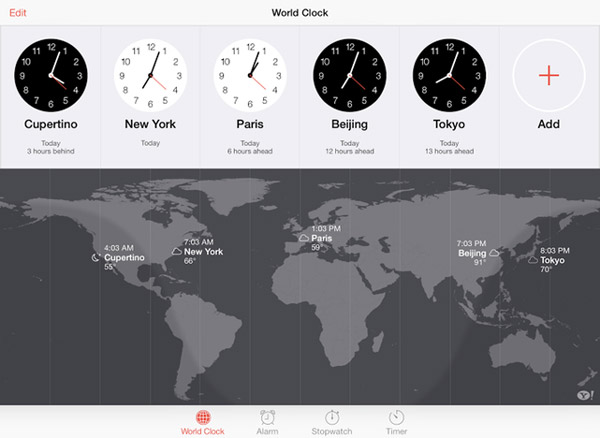
Menetelmä 5: Avaa iPad käyttämällä iCloudia
Apple on tuonut Find My iPadin iCloudin uusimpaan versioon, joka pystyy avaamaan iPadin tuntematta salasanaa. Sinun on määritettävä Etsi iPadia laitteessasi.
Vaihe 1: Liitä iPad Internetiin Wi-Fi- tai solukkotietojen kautta.
Vaihe 2: Käytä iCloud-verkkosivustoa tietokoneen selaimessa, kirjaudu Applen tunnukseen ja salasanaan ja vastaa turvallisuuskysymyksiin, jos olet ottanut käyttöön kaksitekijän todennuksen.
Laajennettu käsittely: Apple ID unohtui? Vain palauta Apple ID ilman iPadia.
Vaihe 3: Napsauta “Etsi iPadini”> ”Kaikki laitteet” ja valitse laitteesi. Napsauta sitten "Poista iPad" -vaihtoehtoa saadaksesi laitteen ostamaasi tilaan ja poistamalla lukitusnäytön salasanan samanaikaisesti.
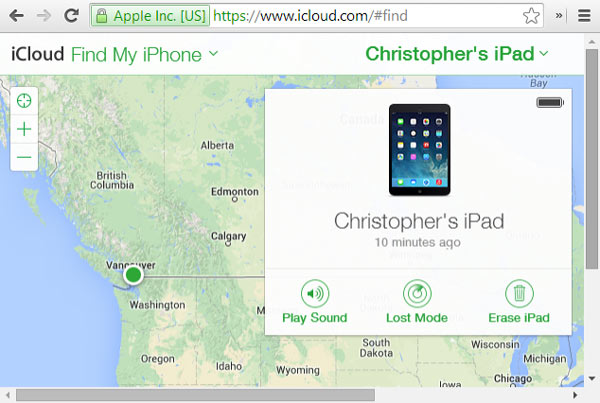
Osa 3: Miten iCloudin lukittu iPad avataan
Etsi oma iPad-ominaisuus sisältää aktivointilukon, joka on toinen suojaus iOS-laitteille. Se tarkoittaa, että kukaan ei voi käyttää laitettasi ilman Applen tunnusta ja salasanaa. Jos saat toisen käden iPadin, et voi käyttää laitettasi. Onneksi voimme korjata tämän ongelman ja avata iCloudin lukitun iPadin.
Menetelmä 1: ohittaa iCloud-aktivointilukon
Vaihe 1: Paina Aktivoi iPad -näytössä Koti-painiketta, ota käyttöön Wi-Fi ja muuta DNS-asetuksia sijaintisi mukaan:
USA: 104.154.51.7
Eurooppa: 104.155.28.90
Aasia: 104.155.220.58
Lepo: 78.109.17.60
Vaihe 2: Napauta "Takaisin"> "Valmis"> "Aktivoinnin ohje". Kun sinua kehotetaan muodostamaan yhteys palvelimelleni onnistuneesti, napauta valikkoa ja avaa iCloud-palvelut
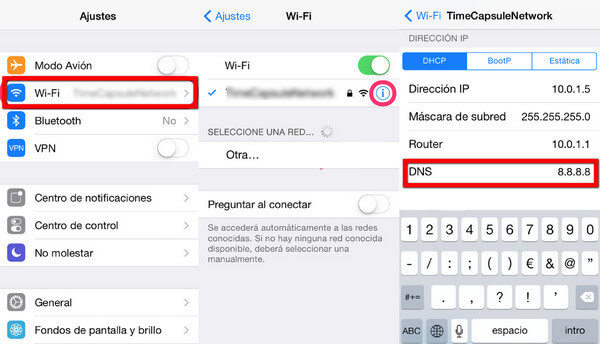
Menetelmä 2: Poista iCloudin aktivointilukko
Jos haluat avata iCloud-lukitun iPadin poistamalla iCloud-aktivointilukon, ammattitaitoinen palvelu voisi auttaa sinua. On olemassa useita online-palveluita, jotka ilmoittivat voivansa poistaa iCloudin aktivointilukon, mutta vain harvat pystyvät tekemään sen todellisessa muodossa, kuten iPhoneIMEI.net, virallinen iPhone-lukitus ja IMEICodes. Ne ovat maksullisia palveluja, vaikka hinta on edullinen. Voit valita suosikkipalvelun ja saada haluamasi palvelun.

Yhteenveto
Lukittu iPad tarkoittaa, että olet estetty ja et voi käyttää laitteellasi olevia tiedostoja ja tietoja.
Tässä opetusohjelmassa olemme jakaneet useita ratkaisuja iPadin lukituksen avaamiseen eri tilanteissa. Vaiheittaisten oppaiden avulla pääset lukittuun iPadiin tai iCloud-lukittuun laitteeseen ilman salasanaa tehokkaasti. Jos sinulla on enemmän kysymyksiä, jotka liittyvät iPadin lukituksen avaamiseen, voit jättää viestit tämän viestin alle, vastaamme siihen mahdollisimman pian.



 iPhone Data Recovery
iPhone Data Recovery iOS-järjestelmän palauttaminen
iOS-järjestelmän palauttaminen iOS-tietojen varmuuskopiointi ja palautus
iOS-tietojen varmuuskopiointi ja palautus iOS-näytön tallennin
iOS-näytön tallennin MobieTrans
MobieTrans iPhone Transfer
iPhone Transfer iPhone Eraser
iPhone Eraser WhatsApp-siirto
WhatsApp-siirto iOS-lukituksen poistaja
iOS-lukituksen poistaja Ilmainen HEIC-muunnin
Ilmainen HEIC-muunnin iPhonen sijainnin vaihtaja
iPhonen sijainnin vaihtaja Android Data Recovery
Android Data Recovery Rikkoutunut Android Data Extraction
Rikkoutunut Android Data Extraction Android Data Backup & Restore
Android Data Backup & Restore Puhelimen siirto
Puhelimen siirto Data Recovery
Data Recovery Blu-ray-soitin
Blu-ray-soitin Mac Cleaner
Mac Cleaner DVD Creator
DVD Creator PDF Converter Ultimate
PDF Converter Ultimate Windowsin salasanan palautus
Windowsin salasanan palautus Puhelimen peili
Puhelimen peili Video Converter Ultimate
Video Converter Ultimate video Editor
video Editor Screen Recorder
Screen Recorder PPT to Video Converter
PPT to Video Converter Diaesityksen tekijä
Diaesityksen tekijä Vapaa Video Converter
Vapaa Video Converter Vapaa näytön tallennin
Vapaa näytön tallennin Ilmainen HEIC-muunnin
Ilmainen HEIC-muunnin Ilmainen videokompressori
Ilmainen videokompressori Ilmainen PDF-kompressori
Ilmainen PDF-kompressori Ilmainen äänimuunnin
Ilmainen äänimuunnin Ilmainen äänitys
Ilmainen äänitys Vapaa Video Joiner
Vapaa Video Joiner Ilmainen kuvan kompressori
Ilmainen kuvan kompressori Ilmainen taustapyyhekumi
Ilmainen taustapyyhekumi Ilmainen kuvan parannin
Ilmainen kuvan parannin Ilmainen vesileiman poistaja
Ilmainen vesileiman poistaja iPhone-näytön lukitus
iPhone-näytön lukitus Pulmapeli Cube
Pulmapeli Cube